Comment Résoudre Divers Problèmes du Système iPhone iOS à l'aide des Applications Dr.Fone ?
Publié: 2020-06-16Les iPhones sont certainement les pionniers de l'industrie, mais même eux ne sont pas sans défaut. Évidemment, rien n'est parfait alors comment peuvent-ils l'être ? Du matériel au logiciel, vous rencontrerez régulièrement différents types de bogues si vous êtes un utilisateur d'iPhone. C'est vraiment ennuyeux. L'application Dr.Fone est l'un de ces outils qui vous aide à résoudre les problèmes liés à votre iPhone en quelques étapes simples. Donc, ici, nous avons discuté de la façon dont vous pouvez résoudre les problèmes les plus courants du système iPhone iOS à l'aide de l'application Dr.Fone :
- Problème n ° 1 - iPhone bloqué sur le logo Apple
- Solution au problème "iPhone bloqué sur le logo Apple" à l'aide de l'application Dr.Fone
- Problème n ° 2 - l'iPhone continue de redémarrer
- Solution pour le problème "l'iPhone continue de redémarrer" en utilisant l'application Dr.Fone
- Problème n ° 3 - l'iPhone ne s'allume pas
- Solution au problème "l'iPhone ne s'allume pas" en utilisant l'application Dr.Fone
- Problème n ° 4 - Écran noir de l'iPhone
- Solution pour 'iPhone Black Screen' en utilisant l'application Dr.Fone
- Conclusion
Problème n ° 1 - iPhone bloqué sur le logo Apple

C'est le problème général. Le plus souvent, vous êtes susceptible de rencontrer ce problème. Avant de parler de la solution, laissez-nous vous en dire les principales causes.
- Problème de mise à niveau : la première cause de blocage de l'écran de l'iPhone peut être l'échec de la mise à niveau iOS. Si vous venez de mettre à jour votre téléphone et que le problème survient juste après, le problème vient d'ici.
- Tentative de jailbreak : Avez-vous récemment effectué le jailbreak sur votre téléphone ou votre technicien a-t-il essayé de le faire ? Oui? Ensuite, cela pourrait être une cause de l'image terrifiante du logo Apple bloqué.
- Restauration à partir d'iTunes : L'une des raisons les plus étranges pour lesquelles le logo Apple a été frappé sur votre iPhone peut être la restauration à partir d'iTunes. Si vous essayez de le restaurer à partir d'iTunes et d'iCloud, il est possible que vous vous retrouviez avec un écran de logo Apple bloqué.
- Mise à jour ou restauration : Nous mettons à jour et restaurons notre téléphone régulièrement pour le garder impeccable, mais parfois des erreurs se produisent dans le processus et cela provoque un écran bloqué.
Recommandé pour vous : 18 raisons pour lesquelles les tablettes sont meilleures que votre smartphone.
Solution au problème "iPhone bloqué sur le logo Apple" à l'aide de l'application Dr.Fone
La solution pour l'écran bloqué de l'iPhone avec le logo Apple est très simple si vous utilisez l'application Dr.Fone - System Repair. La meilleure chose à propos de cette solution est que vous ne perdrez pas vos données. Voici le guide étape par étape :
Étape 1 : Téléchargez la configuration de Dr.Fone-System Repair sur votre ordinateur.
Étape 2 : Connectez votre iPhone avec un câble USB à votre ordinateur et dirigez-vous vers le tableau de bord.
Étape 3 : Cliquez sur "réparation du système". Une nouvelle fenêtre apparaîtra. Ici, sélectionnez "Réparation iOS".

Étape 4 : Maintenant, vous verrez deux options, « Mode standard » et « Mode avancé ».

Étape 5 : Passez en mode standard. Maintenant, une nouvelle fenêtre apparaîtra où vous pourrez voir les informations sur le modèle de votre iPhone.

Étape 6 : Ici, faites correspondre le bon firmware iOS et téléchargez-le en cliquant sur 'Démarrer'.
Étape 7 : Attendez quelques secondes. Une fois le téléchargement terminé, l'application Dr.Fone commencera à faire son travail.

Étape 8 : Youpi, vous avez terminé. Dès que Dr.Fone réparera les problèmes, votre téléphone sera redémarré automatiquement et maintenant l'écran du logo Apple gelé ennuyeux a disparu.
Référence : Pour des tutoriels plus détaillés, consultez cet article : Votre iPhone est-il bloqué sur le logo Apple ? 4 solutions que vous souhaiteriez connaître plus tôt.
Problème n ° 2 - l'iPhone continue de redémarrer

Le deuxième problème le plus courant d'un iPhone est qu'il ne cesse de redémarrer. Il y a un ensemble de raisons à cet acte frustrant de votre téléphone. Les possibles sont :
- Malware : Si quelque chose de louche se passe sur votre iPhone et qu'il redémarre tout seul, il y a une chance potentielle qu'il ait un malware. La source des attaques de logiciels malveillants n'est pas facile à déterminer.
- Échec de la mise à jour : lorsque votre téléphone est en cours de mise à jour, n'interrompez pas le processus entre-temps. Sinon, vous pourriez vous retrouver avec des dizaines de bogues, y compris le redémarrage automatique.
- Problème matériel : Une autre raison du problème de redémarrage automatique de votre iPhone peut être un problème dans sa partie matérielle. Ce n'est pas seulement le logiciel du téléphone qui est toujours le coupable. Parfois, vos touches d'alimentation n'écoutent tout simplement pas votre commande et continuent de redémarrer le téléphone.
- Pilote instable : si un pilote de votre téléphone devient instable, cela peut entraîner un redémarrage automatique fréquent de votre téléphone. La possibilité est cependant très faible.
Vous aimerez peut-être : Les 10 meilleurs conseils pour détecter et supprimer les logiciels d'espionnage de téléphone (logiciels espions).
Solution pour le problème "l'iPhone continue de redémarrer" en utilisant l'application Dr.Fone
Ne t'inquiète pas. L'application Dr.Fone - System Repair a également une solution parfaite pour cela. Il existe un certain nombre d'autres solutions pour résoudre ce problème, mais Dr.Fone est la plus simple. Ici, vous apprendrez le guide étape par étape pour résoudre ce problème.
Étape 1 : Tout d'abord, téléchargez l'application Dr.Fone-System Repair depuis son site officiel sur votre ordinateur.
Étape 2 : Connectez votre téléphone à l'ordinateur et lancez l'application Dr.Fone.
Étape 3 : Vous verrez l'option « Réparation du système » sur le tableau de bord. Clique dessus.

Étape 4 : Une nouvelle fenêtre apparaîtra. Ici, vous verrez deux options. 'Mode Standard' et Mode Avancé'.

Étape 5 : choisissez le premier et les informations sur le modèle de votre téléphone s'afficheront à l'écran. Si ce n'est pas le cas, cela signifie que l'application n'a pas reconnu votre téléphone. Pour cela, vous devez démarrer votre iPhone en mode DFU.
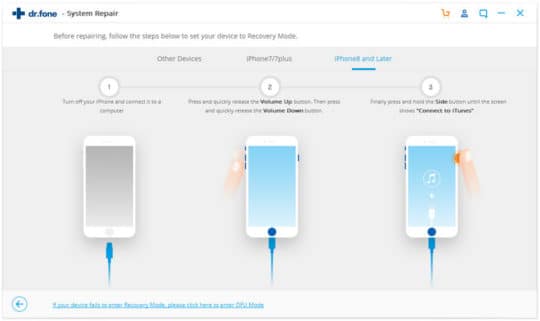
Étape 6 : Une fois que les informations sur l'appareil sont là, confirmez-les et téléchargez le bon firmware en cliquant sur le bouton "Démarrer".

Étape 7 : Dans quelques minutes, il sera téléchargé et l'application Dr.Fone commencera à réparer votre téléphone.
Étape 8 : Ensuite, appuyez sur "Réparer maintenant" et votre problème est résolu.


Référence : Pour des tutoriels plus détaillés, consultez cet article : Mon iPhone continue de redémarrer : comment y remédier ?
Problème n ° 3 - l'iPhone ne s'allume pas

Un autre problème ennuyeux que vous pouvez rencontrer lors de l'utilisation d'un iPhone est que votre téléphone ne s'allume pas même après plusieurs tentatives. Il peut y avoir diverses raisons à ce problème. Pour en nommer quelques-uns :
- Problème matériel : Avez-vous récemment laissé tomber votre iPhone dans l'eau ou par terre ? Oui? C'est ça. C'est la raison pour laquelle votre téléphone ne s'allume pas. Il peut même avoir été endommagé. Dans ce cas, vous auriez besoin d'un technicien.
- Problème logiciel : Si votre iPhone qui fonctionne bien s'arrête et s'éteint à l'improviste, cela signifie qu'il a un bogue logiciel. Habituellement, les problèmes logiciels peuvent être résolus facilement.
- Autres raisons : une autre raison de l'absence de réponse de votre téléphone peut être la mise à jour récente ou la restauration du téléphone. Même le téléchargement d'une nouvelle application ou la modification des paramètres système peuvent empêcher votre téléphone de s'allumer.
Vous pourriez également aimer : Comment supprimer les données d'un ancien smartphone afin que personne ne puisse les récupérer après la vente ?
Solution au problème "l'iPhone ne s'allume pas" en utilisant l'application Dr.Fone
Voir votre téléphone tout noir et incapable de l'allumer est certainement terrifiant, mais vous n'avez pas à vous inquiéter. Vous pouvez facilement le ramener à la normale à l'aide de l'application Dr.Fone-System Repair. Ici, nous vous avons fourni un guide étape par étape.
Étape 1 : Téléchargez la configuration de Dr.Fone-System Repair sur votre ordinateur et lancez-la.
Étape 2 : Ensuite, connectez votre téléphone à l'ordinateur et sélectionnez "Réparation du système".

Étape 3 : Maintenant, vous serez dirigé vers deux options, « Mode standard » et « Mode avancé ».

Étape 4 : Sélectionnez le mode standard et vous verrez les informations sur le modèle de votre iPhone à l'écran.

Étape 5 : Si les informations sont correctes, cliquez sur 'démarrer' et téléchargez le firmware. Cependant, si les informations fournies ne sont pas correctes, sélectionnez-les manuellement.
Étape 6 : Juste au cas où les informations de votre iPhone ne s'afficheraient pas, cela signifie que votre téléphone n'est pas détecté par l'application Dr.Fone. Pour cela, vous devez effectuer une étape supplémentaire. Mettez votre téléphone en mode DFU puis suivez les instructions requises.

Étape 7 : Une fois le micrologiciel mis à jour téléchargé, vous verrez cet écran.

Étape 8 : Cliquez sur "Réparer maintenant" et vous avez terminé. En un rien de temps, votre iPhone fonctionnel sera entre vos mains.
Référence : Pour des tutoriels plus détaillés, consultez cet article : iPhone ne s'allume pas sur iOS 12.3 ? - J'ai essayé ce guide et même moi j'ai été surpris !
Problème n ° 4 - Écran noir de l'iPhone

C'est vraiment irritant. Vous faites quelque chose d'important et, à l'improviste, votre iPhone devient noir, vous laissant réfléchir à ce qui n'allait pas. Eh bien, il peut y avoir les raisons suivantes pour que l'écran de votre iPhone soit noir.
- Échec de la mise à jour ou corruption : si vous mettez à jour votre téléphone et que le processus ne peut pas être terminé parfaitement de toute façon, votre iPhone peut rester bloqué sur l'écran noir de la mort. C'est pourquoi soyez prudent lors de la mise à jour de votre iPhone.
- Problème matériel : La raison la plus courante de l'écran noir de l'iPhone peut être liée à des problèmes matériels du téléphone. Par exemple, vous venez de laisser tomber votre téléphone ou il est touché par quelque chose par erreur. Les problèmes matériels peuvent parfois entraîner de graves problèmes.
- Problème logiciel : Une autre raison de cet écran noir de la mort peut être due au problème logiciel de votre téléphone. Par exemple, une application en cours d'exécution se bloque, vous utilisez trop d'applications ensemble ou votre téléphone manque d'espace. Généralement, les problèmes liés aux logiciels ne sont pas graves et vous pouvez les résoudre en redémarrant simplement le téléphone. Mais, il y a des cas exceptionnels, et c'est là que vous devez utiliser l'application Dr.Fone.
Recommandé pour vous : choses à garder à l'esprit lors du déverrouillage de l'iPhone AT&T en toute sécurité.
Solution pour 'iPhone Black Screen' en utilisant l'application Dr.Fone
Se débarrasser de cet écran noir de la mort est incroyablement facile. Vous avez juste besoin de l'application Dr.Fone. Ici, nous avons élaboré le guide étape par étape pour simplifier le processus pour vous.
Étape 1 : Téléchargez l'application Dr.Fone sur votre ordinateur et connectez votre téléphone à l'ordinateur via une clé USB.
Étape 2 : Lancez l'application et cliquez sur « Réparation du système » que vous pouvez voir sur le tableau de bord.

Étape 3 : La fenêtre suivante vous guidera vers deux options, « Mode standard » et « Mode avancé ».

Étape 4 : Sélectionnez le mode standard et vous verrez les détails de votre téléphone comme le numéro de modèle sur la fenêtre suivante.
Étape 5 : Si vous ne le voyez pas, cela signifie que votre téléphone n'est pas détecté par l'application Dr.Fone. Pour cela, vous devrez suivre une étape supplémentaire pour mettre le téléphone en mode DFU.

Étape 6 : Si les informations de votre téléphone sont là, ne vous souciez pas de l'étape précédente. Faites simplement correspondre les détails et cliquez sur "Démarrer".

Étape 7 : Détendez-vous pendant quelques minutes et le micrologiciel correspondant sera téléchargé pour vous.
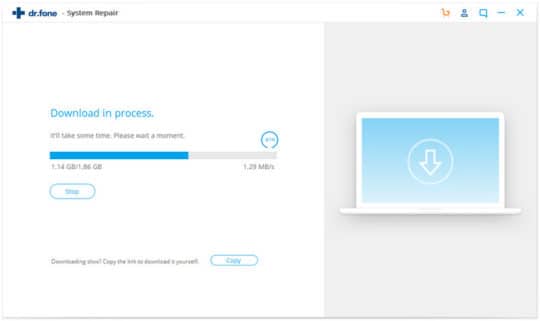
Étape 8 : Une fois le téléchargement terminé, l'application Dr.Fone commencera à faire son travail et résoudra le problème rapidement.
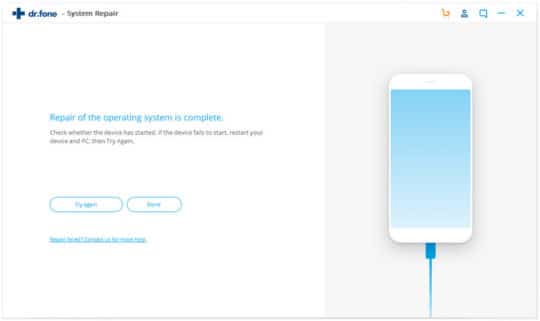
Étape 9 : Yay, c'est fait et l'écran noir de la mort a disparu.
Référence : Pour des tutoriels plus détaillés, consultez cet article : Solution 2 à 3 fois plus rapide pour réparer l'écran noir de l'iPhone.
Conclusion
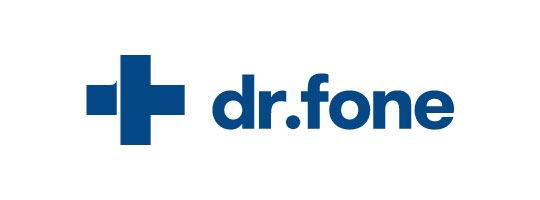
Les iPhones ont des défauts assez ennuyeux pour les utilisateurs. Mais, tant que vous disposez d'outils pratiques tels que l'application Dr.Fone, rien ne peut vous empêcher de profiter d'une expérience d'utilisation fluide de l'iPhone. Si votre iPhone rencontre un problème, vous n'avez pas besoin de paniquer. Tournez-vous simplement vers l'application Dr.Fone et résolvez tous vos problèmes en quelques minutes.
